 Итак, вы видели онлайн-графику, в которой используется потрясающий шрифт? Может быть, вы хотите узнать, что это за шрифт, или хотя бы бесплатную альтернативу этому шрифту, чтобы вы могли использовать его самостоятельно. Для Whatfontis все, что вам нужно, это изображение шрифта или URL-адрес изображения для идентификации шрифта.
Итак, вы видели онлайн-графику, в которой используется потрясающий шрифт? Может быть, вы хотите узнать, что это за шрифт, или хотя бы бесплатную альтернативу этому шрифту, чтобы вы могли использовать его самостоятельно. Для Whatfontis все, что вам нужно, это изображение шрифта или URL-адрес изображения для идентификации шрифта.
У этого инструмента много применений, и он очень удобен.
Мы проведем вас через веб-приложение, но сначала перейдем на веб-сайт по этому URL. Когда вы попадете на их домашнюю страницу, вы увидите экран, подобный показанному ниже:
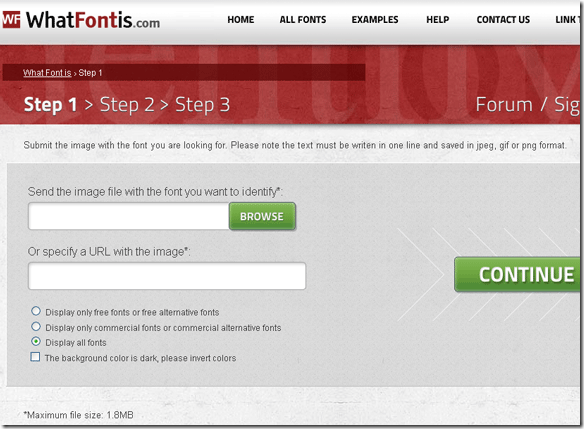
Мы можем выбрать локальный файл (размер файла не более 1,8 МБ), используя кнопку обзора. Мы также можем ввести прямой URL-адрес изображения в любом месте в Интернете. В качестве подсказки, чтобы найти местоположение изображения в Интернете, мы можем щелкнуть по нему правой кнопкой мыши и скопировать местоположение изображения. Затем вы можете вставить это в поле с надписью Или указать URL с изображением.
Вы можете увидеть, как имя файла появляется после просмотра его ниже:
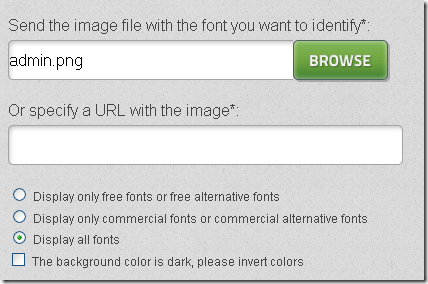
Но в качестве теста я решил пойти за веб-логотипом MakeUseOf.com. Я нашел URL изображения и вставил его в поле, как вы можете видеть ниже:
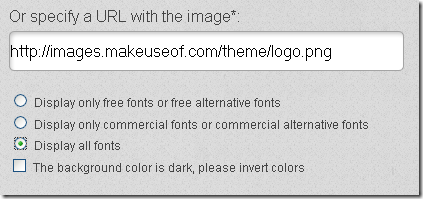
Нам нужно будет сказать Whatfontis несколько писем, которые он видит. Мы увидим следующий экран:
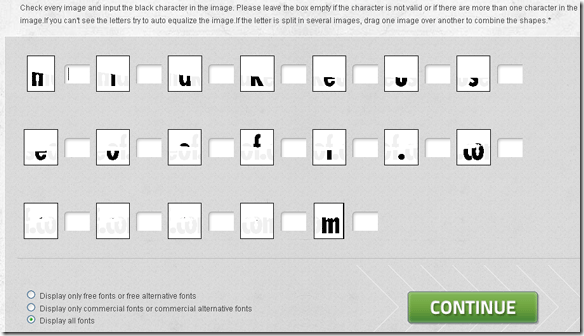
Они захотят, чтобы вы напечатали, какие буквы есть в каждом поле. Если вы видите ящик с половиной буквы, вы можете перетащить его на другую половину, чтобы завершить письмо. Затем вы можете ввести, что письмо.
Например, последняя буква в списке м так что вы можете ввести м в коробке справа. Далее мы видим, что четвертая буква во втором ряду является вершиной буквы F и следующая коробка является нижней. Так перетащите один из них на другой и отпустите. Теперь введите F.
Затем я нажал «Продолжить», и почти мгновенно этот экран вернулся. Было выявлено много шрифтов, которые соответствовали тому, что я искал. Но при ближайшем рассмотрении я понял, что все, что я видел, стоило денег и предназначалось для коммерческого использования.

А что если мне нужен бесплатный шрифт? В конце концов, мы все читатели MakeUseOf.com и любим бесплатные вещи, верно? Таким образом, есть возможность выбрать ниже, где мы вводим наш файл или URL, что позволяет нам выбирать между всеми шрифтами, коммерческими шрифтами или только бесплатными шрифтами.
После выбора только бесплатных шрифтов я получил намного лучший список, как вы можете видеть ниже. Некоторые из них не совпадают точно, но есть много хороших вариантов, таких как Berlin Email Semi bold Bold (вариант 3 ниже).
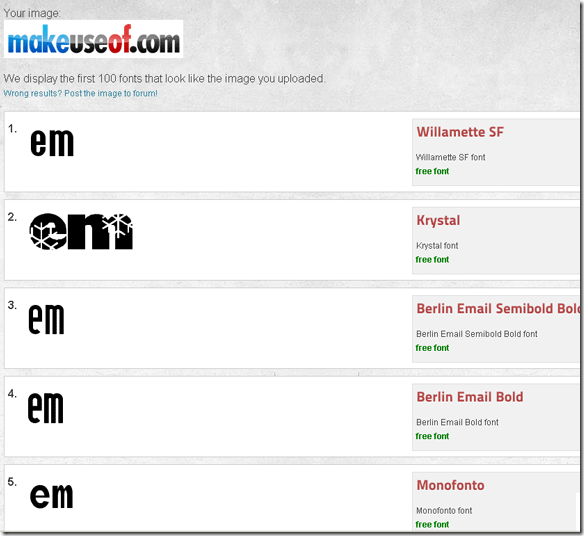
Вы можете нажать на название шрифта, чтобы загрузить его! Какой отличный инструмент!
В прошлом мы рассматривали другие приложения, такие как IdentiFont, которые делают нечто подобное. Вы можете проверить это здесь. Вы также можете проверить некоторые другие сообщения о шрифтах, которые мы делали в прошлом, например, как создавать свои собственные шрифты Windows
, 2 бесплатных инструмента для создания шрифтов
, установка шрифтов на Windows, Mac и Linux
и 5 источников для загрузки бесплатных шрифтов
,





